Personaliza cómo se muestra la información adicional, de seguros, del automóvil y de la franquicia en la página de pago.
Cuando un usuario selecciona el automóvil para reservar, es redirigido a la página de pago.
.png)
Para personalizarla, ve a 'Configuraciones de Reservas' y selecciona 'Configuraciones de Pago.'
.png)
En la sección General, puedes decidir si mostrar la información de seguros y adicionales como una tarjeta o una lista. Simplemente selecciona tu opción en el menú desplegable correspondiente.
.png)
💡Vista previa:
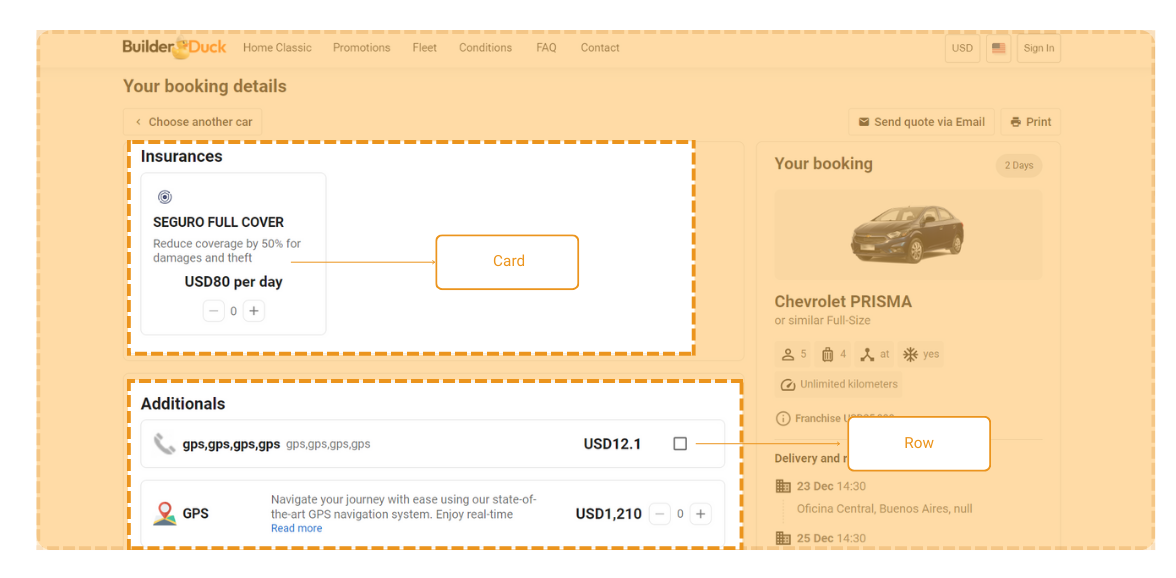
En la sección Condiciones, puedes habilitar la visualización de los detalles de Términos y Condiciones activando el interruptor. En el campo siguiente, ingresa la URL que contiene los Términos y Condiciones de tu empresa de alquiler de autos.
.png)
En el siguiente campo, también puedes ingresar la URL de la Política de Privacidad.
.png)
💡Para páginas multilingües:
Personaliza la URL para cada idioma seleccionando la bandera del idioma correspondiente en el menú desplegable e ingresando la nueva URL para ese idioma específico.
En la sección 'Detalles del Automóvil,' puedes personalizar qué información se muestra en el resumen de la reserva del automóvil. Simplemente activa o desactiva los interruptores para mostrar u ocultar los detalles.
.png)
GLOSARIO:
.png)
De la misma manera, puedes personalizar qué información de la franquicia se mostrará. Simplemente activa o desactiva los interruptores para mostrar u ocultar los detalles.
.png)
Finalmente, puedes agregar un mensaje personalizado ingresando el texto en el cuadro de texto.
.png)
💡Para páginas multilingües:
Personaliza el texto para cada idioma seleccionando la bandera del idioma correspondiente en el menú desplegable e ingresando el nuevo texto para ese idioma específico.
Finalmente, presiona 'Guardar Cambios' para publicar la personalización.
